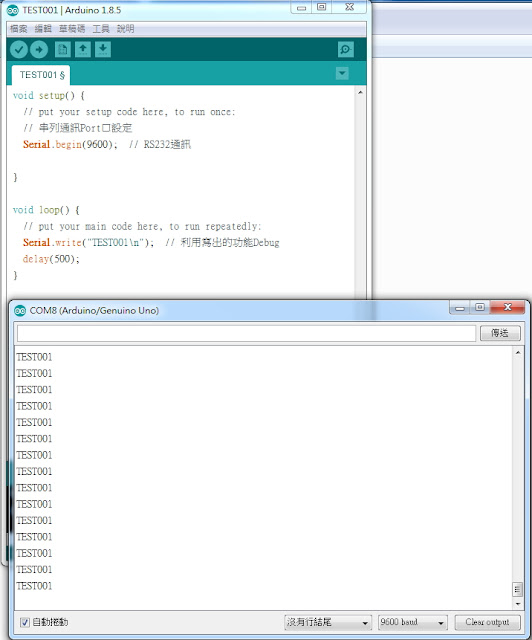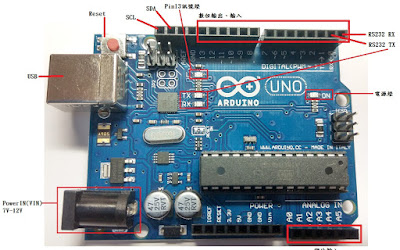Arduino 記事本 08 : 人體紅外線感應模組測試
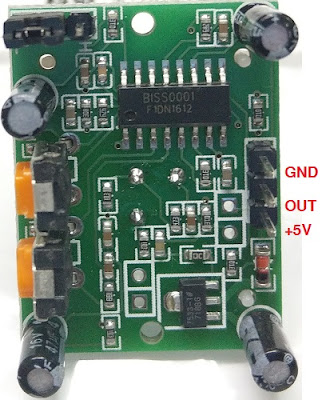
網頁筆記本-008 Arduino 記事本 08 : 人體紅外線感應模組測試 依原廠資料,此元件用於感應人體紅外熱釋進行人體位移感應,只能感應到移動中的人體,如果不動,自然就感應不到。 模組外型 接線方式供應5V電源,感應到移動人體即會由OUT接腳發出訊號 測試用程式:取自原廠說明書 測試後OK可正確取得輸出訊號 // 人體紅外線感知器測試 int IRswitch = 7 ; //紅外線感應輸入腳 int led = 13 ; //燈號 bool val = false ; void setup ( ) { Serial . begin ( 9600 ) ; // Debug Port pinMode ( IRswitch , INPUT ) ; pinMode ( led , OUTPUT ) ; } void loop ( ) { val = digitalRead ( IRswitch ) ; if ( val ) { digitalWrite ( led , HIGH ) ; Serial . println ( "HIGH" ) ; } else { digitalWrite ( led , LOW ) ; Serial . println ( "LOW" ) ; } delay ( 100 ) ; } 測試程式接收到Sensor-OUT發出訊息後,除會使LED亮起,也同時在通訊Port口送出訊號狀態。